腾讯会议视频为什么打不开摄像头 腾讯会议视频打不开摄像头怎么弄
更新时间:2023-03-29 14:56:35作者:yang
许多人都喜欢使用腾讯会议这款软件来学习或者办公,而且还支持视频面对面进行交流,那么就会用到摄像头,不过有小伙伴在使用腾讯会议进行视频的时候却打不开摄像头,这是为什么呢,接下来跟着win10系统之家小编一起来看看腾讯会议视频打不开摄像头的解决方法吧。
具体步骤如下:
1、首先将腾讯会议打开,上面点击“头像”。
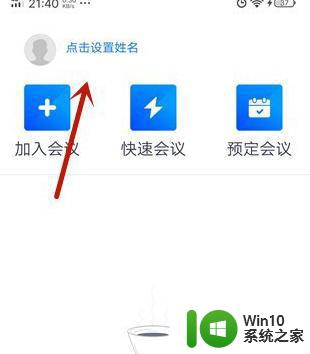
2、然后在进入的界面,点击“设置”选项。
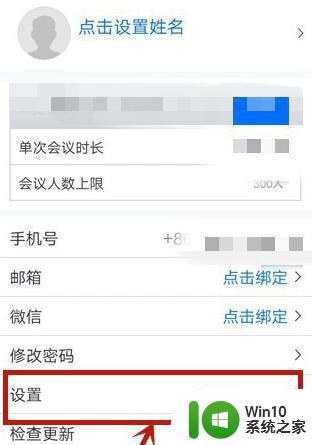
3、在里面点击“常规设置”选项。
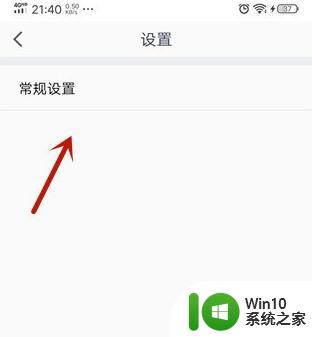
4、然后在进入的界面,点击“入会开启摄像头”后面的按钮。
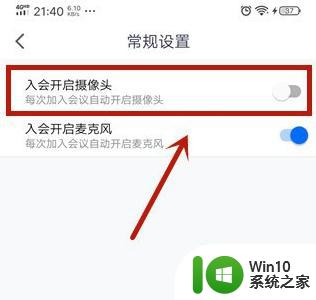
5、最后当入会开启摄像头按钮成蓝色的时候,我们进入会议就可以自动开启摄像头了。
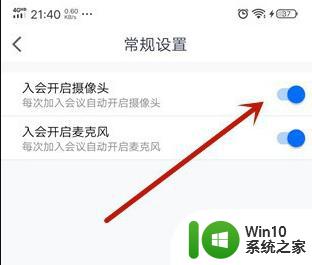
按照上面的方法就能够解决腾讯会议视频打不开摄像头这个问题了,只要开启摄像头权限就可以了,希望可以帮助到大家。
腾讯会议视频为什么打不开摄像头 腾讯会议视频打不开摄像头怎么弄相关教程
- 腾讯会议录的视频怎么导出来 腾讯会议录制视频导出教程
- 腾讯会议他人看我怎么镜像 腾讯会议镜像功能怎么使用
- 腾讯会议录屏方法详解 腾讯会议视频录制步骤指南
- 电脑使用腾讯会议共享屏幕播放视频没声音如何修复 电脑腾讯会议共享屏幕播放视频没有声音怎么解决
- 腾讯会议手机版如何更换头像 腾讯会议手机端修改头像的步骤详解
- 腾讯会议怎么开小窗口播放 腾讯会议如何将视频弄成小窗口播放
- 腾讯会议中视频没有声音修复方法 腾讯会议视频播放无声怎么解决
- 腾讯会议视频云录制怎么操作 腾讯会议视频云录制的步骤和操作方法
- 腾讯会议录制的视频保存在哪里 腾讯会议录制视频保存路径
- 腾讯会议的云录制怎么下载 腾讯会议如何查看会议回放
- 腾讯会议预定会议步骤详解 腾讯会议如何预定多人会议
- 腾讯会议新手使用指南 腾讯会议如何加入会议
- U盘装机提示Error 15:File Not Found怎么解决 U盘装机Error 15怎么解决
- 无线网络手机能连上电脑连不上怎么办 无线网络手机连接电脑失败怎么解决
- 酷我音乐电脑版怎么取消边听歌变缓存 酷我音乐电脑版取消边听歌功能步骤
- 设置电脑ip提示出现了一个意外怎么解决 电脑IP设置出现意外怎么办
电脑教程推荐
- 1 w8系统运行程序提示msg:xxxx.exe–无法找到入口的解决方法 w8系统无法找到入口程序解决方法
- 2 雷电模拟器游戏中心打不开一直加载中怎么解决 雷电模拟器游戏中心无法打开怎么办
- 3 如何使用disk genius调整分区大小c盘 Disk Genius如何调整C盘分区大小
- 4 清除xp系统操作记录保护隐私安全的方法 如何清除Windows XP系统中的操作记录以保护隐私安全
- 5 u盘需要提供管理员权限才能复制到文件夹怎么办 u盘复制文件夹需要管理员权限
- 6 华硕P8H61-M PLUS主板bios设置u盘启动的步骤图解 华硕P8H61-M PLUS主板bios设置u盘启动方法步骤图解
- 7 无法打开这个应用请与你的系统管理员联系怎么办 应用打不开怎么处理
- 8 华擎主板设置bios的方法 华擎主板bios设置教程
- 9 笔记本无法正常启动您的电脑oxc0000001修复方法 笔记本电脑启动错误oxc0000001解决方法
- 10 U盘盘符不显示时打开U盘的技巧 U盘插入电脑后没反应怎么办
win10系统推荐
- 1 番茄家园ghost win10 32位旗舰破解版v2023.12
- 2 索尼笔记本ghost win10 64位原版正式版v2023.12
- 3 系统之家ghost win10 64位u盘家庭版v2023.12
- 4 电脑公司ghost win10 64位官方破解版v2023.12
- 5 系统之家windows10 64位原版安装版v2023.12
- 6 深度技术ghost win10 64位极速稳定版v2023.12
- 7 雨林木风ghost win10 64位专业旗舰版v2023.12
- 8 电脑公司ghost win10 32位正式装机版v2023.12
- 9 系统之家ghost win10 64位专业版原版下载v2023.12
- 10 深度技术ghost win10 32位最新旗舰版v2023.11